Online-Hilfe für den Datenteil
Oberflächengewässer
Gewässerstruktur
Hier erhalten Sie Informationen zur Bewertung unterschiedlicher Parameter eines Kartierungsabschnitts.
Sie können eine konkrete Kartierungsabschnitts-ID oder eine Gewässerkennzahl (Siehe Tooltipp) angeben, oder über die Katalogsuche rechts Ihre Suche einschränken.
Zusätzlich können Sie die Bewertung bestimmter Parameter auswählen.
Suchen Sie z.B. Kartierungsabschnitte, deren Parameter „Umfeld links” sich mindestens (Vergleichsoperator „>=”) „stark verändert” (Bewertung „5”) hat.
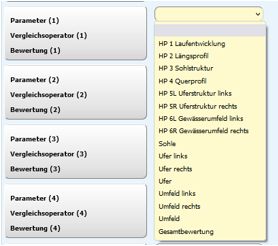
Unter Bewertung können Sie zusammen mit einem Vergleichsoperator den Grad der Beeinträchtigung wählen.
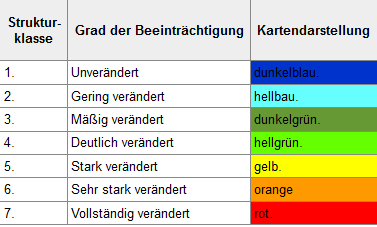
Es können bis zu 8 Parameterabfragen kombiniert werden.
Mögliche Objektsichten:
Kartierungsabschnitts_ID |
|
OW Anlagen
Sie können Bauwerke unterschiedlicher Bauwerksart (Fischaufstieg, Querbauwerk, Sonstiges Bauwerk oder Wasserkraftanlage) suchen.
Sie können nach Bauwerkstyp wie z.B. Damm, Rampe, Pumpwerk unterscheiden, einen Bereich für die Absturzhöhe oder die Stationierung ode ein Teileinzugsgebiet angeben.
Es gibt nur eine Objektsicht (Stammdaten).
Allerdings kann diese Sicht unter „zugehöriges Bauwerk” einen Link auf die Stammdaten eines weiteren Bauwerks enthalten.
Öffnen Sie diesen Link in in einem neuen Fenster, damit ihre ursprüngliche Ergebnisliste erhalten bleibt. Wenn Sie den Link direkt angewählt haben und zu ihrer ursprünglichen Ergebnisliste zurückkehren wollen, klicken Sie nicht auf den Reiter “Ergebnisse” sondern nutzen sie den Pfeil in ihrem Browser.
OW Menge
Pegel
In ELWAS-WEB werden für die Pegel neben Stamm- und Lagedaten auch die zugehörigen Abflüsse (Tagesmittelwerte) bereitgestellt.Die Abflüsse der Pegel Glinge, Helgersdorf, Lahnhof 1, Langenfeld, Nauholz und Rehringhausen liegen in l/s vor.Für alle übrigen Pegel werden die Abflussdaten in m³/s bereitgestellt.
Geben Sie den Pegelnamen oder die Pegelnummer an, nach der Sie suchen möchten.
Weiterhin ist es möglich, nach einzelnen Eigenschaften (Größe des Einzugsgebiets, Höhe des Pegelnullpunkts, Hauptwerte, Lage in Regierungsbezirk/Kreis/Gemeinde, am Gewässer, im Gewässergebiet, an einem Oberflächenwasserkörper) zu suchen.Nach dem ausgewählten Hauptwert wird erst gesucht, wenn eine der Größeneingaben ausgefüllt ist.Hier ist zu beachten, dass nicht auf die Einheit des Hauptwertes geachtet wird oder die Eingaben intern umgerechnet werden.
|
|
Es ist auch möglich, eine Suche ohne Suchparameter mit einem einfachen Klick auf den Suche-Button zu starten! |
Die Ergebnisse der Suche können neben den PDF- und Excel-Exporten, in denen die ausgewählten Pegel in der angezeigten Tabellenform exportiert werden, auch über den Button  exportiert werden.
Dabei handelt es sich um die Möglichkeit, für einen oder mehrere Pegel die Abflusswerte (Q-Werte) für einen Zeitraum als csv-Datei zu exportieren.Die csv-Datei(en) werden dann zusätzlich in eine zip-Datei gepackt, damit nur eine Datei gespeichert werden muss.
Um dann an die einzelnen csv-Dateien zu gelangen, muss die gespeicherte zip-Datei entpackt werden.Bei dieser Form des Exports kann es zu längeren Wartezeiten kommen.
Sollten Probleme auftreten, kann eine Reduzierung der ausgewählten Pegel helfen.
Über den „Zurück“-Button kommt man zur üblichen Ergebnis-Ansicht zurück.
exportiert werden.
Dabei handelt es sich um die Möglichkeit, für einen oder mehrere Pegel die Abflusswerte (Q-Werte) für einen Zeitraum als csv-Datei zu exportieren.Die csv-Datei(en) werden dann zusätzlich in eine zip-Datei gepackt, damit nur eine Datei gespeichert werden muss.
Um dann an die einzelnen csv-Dateien zu gelangen, muss die gespeicherte zip-Datei entpackt werden.Bei dieser Form des Exports kann es zu längeren Wartezeiten kommen.
Sollten Probleme auftreten, kann eine Reduzierung der ausgewählten Pegel helfen.
Über den „Zurück“-Button kommt man zur üblichen Ergebnis-Ansicht zurück.
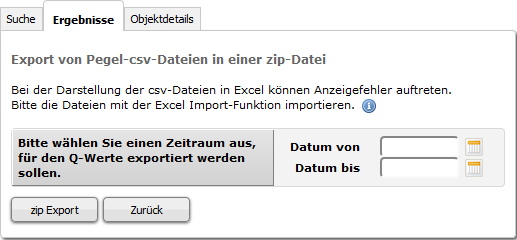
Der csv-Dateiname setzt sich aus dem Pegelnamen und der Pegelnummer zusammen, z.B.: Ahlen_3211000000300.csv.
Der zip-Dateiname setzt sich aus drei Blöcken zusammen, z.B. Pegeldaten_ELWAS_01.01.1999_01.01.2015_Stand_01.04.2015_12_00.zip:
-
1: Pegeldaten_ELWAS
-
2: ein variabler Block
-
Gesamtexport: wenn kein von- und kein bis- Datum ausgewählt ist.
-
von.Datum_bis.Datum: wenn für beide Felder ein Datum ausgewählt wurde
-
00.00.0000 bzw. 99.99.9999: wenn für eines der beiden Felder kein Datum ausgewählt wurde
-
-
3: Stand_mit_aktuellem_Datum_und_Zeit
In der Detailsicht lassen sich die Tagesmittelwerte der Abflüsse über einen bestimmten Zeitraum anzeigen und exportieren. Dafür können Sie entweder das gewünschte Datum in die Felder Datum von und Datum bis eintragen, oder über den Kalender, der rechts neben den Eingabefeldern liegt, ein Datum auswählen. Sollten für einen Tag keine Daten vorhanden sein, wird „-777“ als Wert ausgegeben.
|
|
Standardmäßig befindet sich in den Datumsfeldern in der Sicht „Tagesmittelwerte Abfluss“ das erste und letzte Datum, für das ein Q-Wert gefunden werden kann. |

Mögliche Objektsichten:
Pegel |
|
Gebietsniederschläge
Für die Gewässergebiete auf Basis der Gewässerstationierungskarte 3C liegen in ELWAS-WEB Niederschläge vor (vieljährige mittlere Jahres- und Monatssummen sowie Jahres- und Monatssummen für einzelne Jahre und Monate).
Sie können alle Gewässergebiete entweder nach der Gebietskennzahl oder nach dem Namen suchen. Weiterhin ist es möglich, Gebietsniederschläge nach mittleren Jahressummen zu suchen.
Jahres- und Monatssummen lassen sich über einen bestimmten Zeitraum anzeigen und exportieren. Dafür können Sie entweder das gewünschte Datum in die Felder Zeitraum von und Zeitraum bis eintragen oder über den Kalender, der rechts neben den Eingabefeldern liegt, ein Datum auswählen.
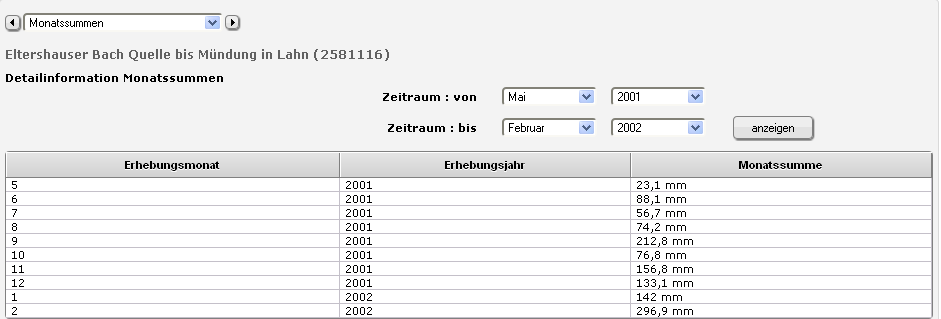
Mögliche Objektsichten:
Gebietsniederschläge |
|
Niederschlagsstationen
Die Stammdaten der Niederschlagsstationen sowie vieljährige mittlere Jahres- und Monatssummen der Niederschläge werden in ELWAS-WEB für die Fachanwender bereitgestellt. Geben Sie den Namen der Niederschlagsstation oder die Nummer ein, um eine Niederschlagsstation zu suchen. Weiterhin ist es möglich, nach einzelnen Eigenschaften (Betreiber, mittlere Jahressumme [mm], Lage in Regierungsbezirk/Kreis/Gemeinde) zu suchen.
OW Zustand
Messstellen
Suchen Sie nach Messstellen und lassen sich Stammdaten, Daten zu Vorortprotokollen, chemischen Messwerten und Taxa sowie Bewertungen anzeigen.
Es ist möglich, die Suche nach biologischen Kriterien und/oder nach chemischen Kriterien einzuschränken.
Bitte beachten Sie bei der Suche nach biologischen Bewertungen, dass das Feld „Zyklus“ nur berücksichtigt wird, wenn eine „Komponente“ und/oder ein „Expertenurteil“ ausgewählt ist
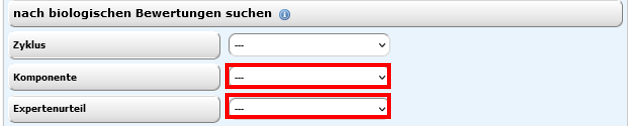
Bitte beachten Sie bei der Suche nach chemischen Messwerten, dass die Felder „Vorkommen chemischer Messwerte im Zeitraum“, „Jahr von“, „Jahr bis“ und „Probengut“ nur berücksichtigt werden, wenn ein „Stoff“ (Name oder Nummer) eingegeben wird.

Bitte beachten Sie bei der Suche nach chemischen Bewertungen, dass das Feld „Zyklus“ nur berücksichtigt wird, wenn eine „Gesamtbewertung“ ausgewählt ist.

Bitte beachten Sie bei der Suche nach Taxa, dass Sie entweder eine Gattung eingeben können oder ein Taxon. Bei Nutzung des Feldes „Gattung“ werden Angaben in den Feldern „Taxakatalog“, „Taxon“ und „Taxa Vorkommen im Zeitraum“ bei der Suche nach GÜS Messstellen nichtberücksichtigt.
Im Feld „Gattung“ können nur Texte eingetragen werden.
Für die Auswahl eines konkreten Taxons muss eine Ziffer oder ein Name in das Feld „Taxon“ eingegeben werden. Wird vorher ein Taxakatalog ausgewählt, so können im Feld „Taxonname/ -schlüssel“ nur Taxa, die Bestandteil dieses Katalogs sind, eingefügt werden. Zusätzlich kann die Suche nach Taxa auf einen bestimmten Zeitraum eingegrenzt werden.
Weiterführende Informationen zum Taxakatalog erhalten Sie über den Info-Button
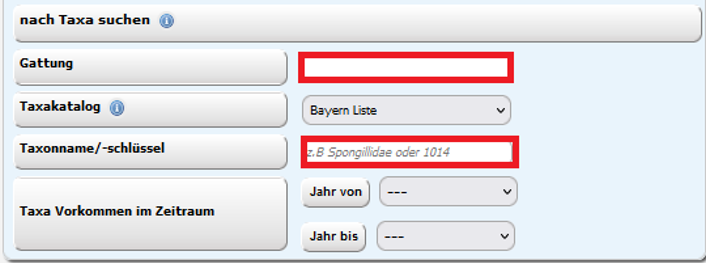
Mögliche Objektsichten:
Messstellen |
|
Besonderheiten:
Bei der Sicht „Chemische Messwerte der Probenahme” wird zunächst eine Auswahl zur Einschränkung des Probenahmezeitraumes angeboten.
Die Trefferliste wird erst nach Betätigung des Suchen-Buttons angezeigt.
Innerhalb der Trefferliste können Sie sich die Messwerte eines Stoffes auch als Diagramm anzeigen lassen. Bei der Sicht „Taxalisten” können Sie sich weitere Details zur Probe anzeigen lassen, indem Sie auf ‘Details’ (1) in der jeweiligen Spalte drücken. Dadurch öffnet sich innerhalb dieser Sicht eine Nebensicht (2), die sie über ‘schließen’ (3) wieder ausblenden können.
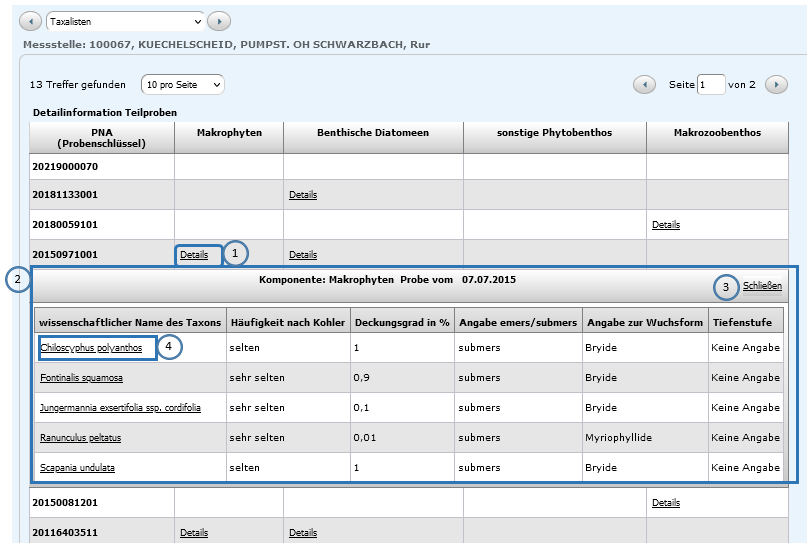
Durch Anklicken des ‘wissenschaftlichen Namens des Taxons’ (4) in der ersten Nebensicht, wird eine weitere Nebensicht (5) mit Informationen zum gewählten Taxon eingeblendet.
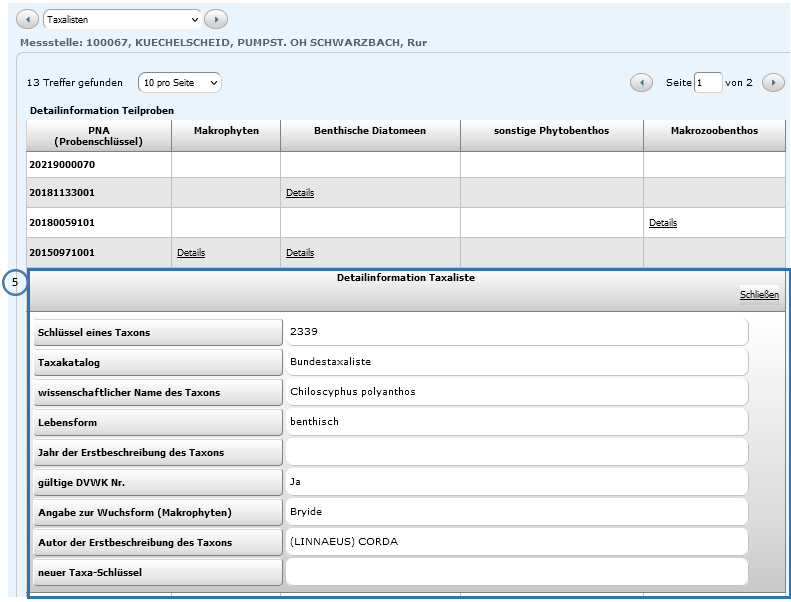
Schließen sie diese Nebensicht, kommen Sie zurück zur ersten Nebensicht (2)
Oberflächenwasserkörper
Suchen Sie nach Oberflächenwasserkörpern und lassen sich Stammdaten, Daten zu biologischen oder chemischen Bewertungen oder die Messstellen des Oberflächenwasserkörpers anzeigen.
Mögliche Objektsichten:
GÜS Oberflächenwasserkörper |
|
Seewasserkörper und Talsperren > 50 ha
Mit dieser Suchmaske können die Seewasserkörper und Talsprerren > 50 ha zusammen ausgewertet werden. Die Talsperren werden dabei mit Ihren Eigenschaften als stehendes Gewässer präsentiert.
Mögliche Objektsichten:
OW Zustand OFWK//SeeWK Suche |
|
Auswertungen
Auswertungen zum OW-Zustand
Hier können Sie für Messstellen von Oberflächengewässern und Oberflächenwasserkörpern Auswertungen erstellen.
Über eine Liste stehen die Fachbereiche „Biologie“ und „Chemie“ zur Auswahl.
Darunter werden über eine weitere Dropdown-Liste verschiedene Auswertungen angeboten.
Biologie
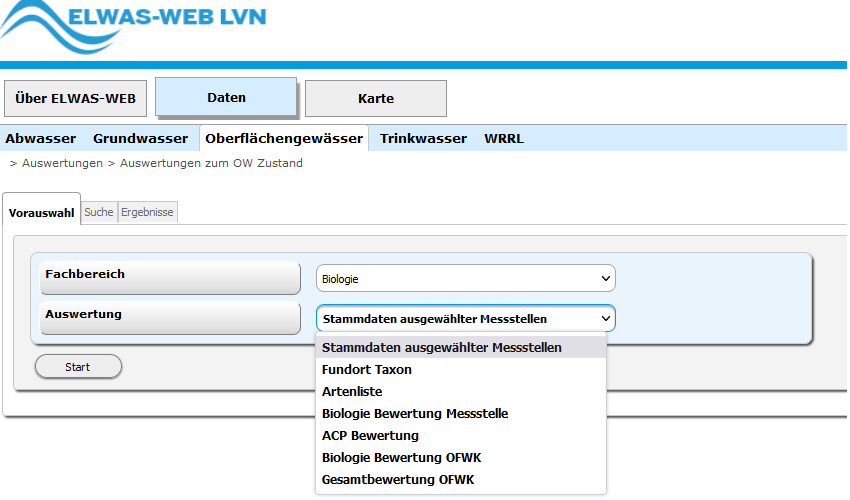
Chemie
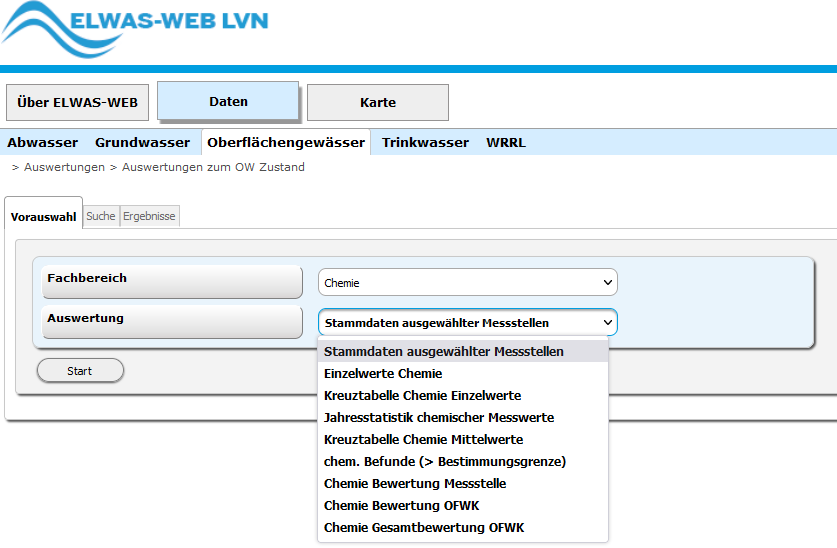
Je nach Auswertung können Sie weitere Suchkriterien auswählen.
Die Suchmasken unterscheiden sich im Detail, im oberen Teil findet sich aber immer der Bereich „GÜS Messstelle auswählen“ oder „OFWK auswählen.“
Bei einem Wechsel der Auswertung bleibt eine bereits getroffene Auswahl von Messstellen oder Stoffen erhalten. Die Auswahl der Taxa bei den biologischen Auswertungen wird zurückgesetzt.
Auswahl der Messstellen
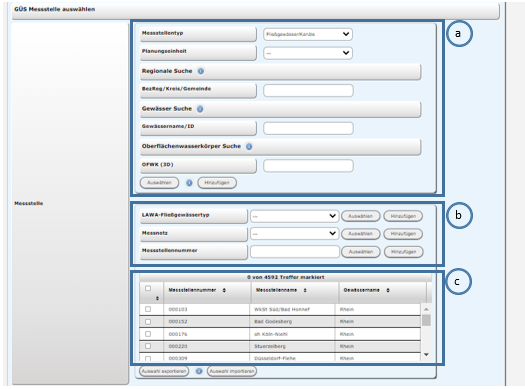
a) Auswahl von Messstellen anhand der Suchfelder Messstellentyp, Planungseinheit, Regionale Suche und Gewässer Suche und Oberflächenwasserkörper Suche
-
Durch die Auswahl eines Messstellentyps kann zwischen Fließ- und Stehgewässern unterschieden werden. Dabei wird der Messstellentyp nur dann für eine Suche beachtet, wenn mindestens noch ein weiterer Suchbegriff angegeben ist.
-
Messstellen in einer Planungseinheit können anhand des Suchfeldes „Planungseinheit“ selektiert werden.
-
Die Regionale Suche ermöglicht die Auswahl von Messstellen in Regierungsbezirken, Kreisen und Gemeinden.
-
Mit der Gewässer Suche können Messstellen an Gewässern und ihren Zuflüssen gesucht werden.
-
Mit der Oberflächenwasserkörper Suche werden Messstellen an Fließgewässern und Seen/Talsperren gesucht.
-
Die Auswahl der Messstellen aufgrund der oben genannten Kriterien erfolgt durch Aktivierung der Buttons „Auswählen“ oder „Hinzufügen“.
Über den „Hinzufügen“-Button werden jeweils alle gefundenen Messstellen in der Tabelle der Messstellen (c) markiert. Zum Beispiel können alle Messstellen in einer Planungseinheit und zusätzlich an einem Gewässer gesucht werden.
Der Button „Hinzufügen“ kann mehrfach hintereinander betätigt werden. (ODER-Verknüpfung)
Beispielsweise können durch mehrfaches Aktivieren des „Hinzufügen“-Buttons Messstellen an verschiedenen Gewässern selektiert werden.
Über den „Auswählen“-Button wird die Auswahl der Messstellen zurückgesetzt. Es werden nur die Messstellen selektiert und in der Messstellen-Tabelle markiert, die den aktuell eingegebenen Kriterien entsprechen.
Die Anzahl der markierten Messstellen wird über der Tabelle angegeben (z.B. „10 von 3781 Treffer markiert“).
b) Auswahl von Messstellen anhand der Suchfelder LAWA-Fließgewässertyp, Messnetz, Messstellennummer und der Messstellen- Tabelle
-
Die Auswahl der Messstellen kann manuell angepasst werden, indem einzelne Checkboxen in der Messstellen-Tabelle aktiviert bzw. deaktiviert werden. Alle Messstellen können ausgewählt werden, indem die Checkbox in der linken oberen Ecke der Messstellen-Tabelle angeklickt wird. Ein erneutes Klicken bewirkt, dass keine Messstelle mehr ausgewählt ist.
-
Mit dem Feld „Messstellennummer“ können einzelne Messstellen selektiert werden. Hierfür muss eine Messstellennummer eingegeben und eine der Schaltflächen unmittelbar neben dem Suchfeld aktiviert werden. Dabei wird mit Klick auf den Button „Hinzufügen“ die Messstelle mit der gewählten Nummer der Auswahl hinzugefügt, d.h. die bisherige Auswahl der Messstellen wird lediglich um eine Messstelle ergänzt.
-
Achtung: Ein Klick auf die Schaltfläche „Auswählen“ setzt die Auswahl der Messstellen zurück und resultiert in der Auswahl einer Messstelle, d.h. der Messstelle mit der angegebenen Nummer. Ist das Feld „Messstellennummer“ leer, wenn die Schaltfläche „Auswählen“ angeklickt wird, wird keine Messstelle ausgewählt.
-
Zusätzlich können Messnetze verwendet werden. Im Feld „Messnetz“ stehen verschiedene Messnetze zur Verfügung. Durch Anklicken der Schaltflächen unmittelbar hinter dem Auswahlfeld können die zu diesem Messnetz gehörenden Messstellen selektiert werden. Der Button „Hinzufügen“ bewirkt eine Ergänzung der vorhandenen Auswahl. Der Button „Auswählen“ links daneben bewirkt, dass die vorherige Auswahl gelöscht wird und nur der zuletzt eingegebene Eintrag für die Auswahl berücksichtigt wird. Analog zum Feld „Messstellennummer“, wird die Messstellenauswahl zurückgesetzt, wenn kein Messnetz ausgewählt ist („- - -“) und die Schaltfläche „Auswählen“ angeklickt wird.
-
Über das Auswahlfeld „LAWA-Fließgewässertyp“ können analog zu den Messnetzen alle Messstellen eines zugehörigen LAWA-Fließgewässertyps ausgewählt oder hinzugefügt werden.
-
Erstellte Listen von Messstellen lassen sich über den Button „Auswahl exportieren“ auf dem lokalen Computer als csv-Datei speichern.Über den Button „Auswahl importieren“ lässt sich eine csv-Dateien, die eine Messstellauswahl enthält laden. In der csv-Datei muss jede Messstellennummer in einer separaten Zeile aufgeführt werden. Beginnt eine Zeile nicht mit einer gültigen Nummer, wird eine Meldung in Rot ausgegeben. Dabei bezieht sich die Meldung auf die erste gefundene fehlerhafte Nummer in der Datei. Der Dateiname muss die Endung „.csv“ aufweisen. Der Name der Messstelle kann nach der Nummer angegeben werden. In diesem Fall müssen Nummer und Name mit einem Semikolon abgetrennt werden. Für den Messstellenimport ist der Messstellenname aber nicht erforderlich.
Beispiele für Messstellenlisten:
-
000220
-
000103
-
000152
oder
-
000220;Stuerzelberg
-
000103;WkSt Süd/Bad Honnef
-
000152;Bad Godesberg
Importierte Messstellen werden zur vorhandenen Messstellenauswahl hinzugefügt, die Messstellen werden in der Messstellen-Tabelle markiert.
Auswahl der Oberflächenwasserkörper
In den Auswertungen "Chemie Bewertung OFWK" und "Chemie Gesamtbewertung OFWK" werden statt Messstellen Oberflächenwasserkörper ausgewählt. Dabei stehen andere Suchkriterien im Vergleich zu den Messstellen bezogenen Auswertungen zur Verfügung. Die Auswertungen können jedoch analog zu den übrigen Auswertungen angewendet werden (siehe "Auswahl der Messstellen").
Einschränkung der Ergebnisse für die ausgewählten Messstellen und Oberflächenwasserkörper
Im unteren Teil der Suchmaske werden weitere Kriterien für die Suche eingegeben.
Je Auswertung variieren die Möglichkeiten zur weiteren Eingrenzung der Ergebnisse (z.B. durch Definition von Zeiträumen, Stoffen, des Probengutes sowie von Taxa). Sofern die jeweilige Auswertung die Auswahl von Stoffgruppen vorsieht, kann eine individuelle Stoffauswahl verwendet werden. Die Buttons „Auswahl exportieren“, „Auswahl importieren“ können analog zu den Messstellen und Oberflächenwasserkörpern angewendet werden.
Erstellung der Ergebnisse
Die Suche wird mit dem Drücken der Schaltfläche „Suchen“ gestartet. Dabei werden nur die Messstellen, Oberflächenwasserkörper, Stoffe und Taxa beachtet, bei denen zu diesem Zeitpunkt die Checkbox in der jeweiligen Tabelle aktiviert ist. Wenn keine Daten gefunden werden, oder die Auswahl zu grob gewählt ist, wird eine entsprechende Meldung in Rot über der Suchmaske angezeigt. Mit dem Drücken der Schaltfläche „Zurücksetzen“ werden die selektierten Messstellen, Oberflächenwasserkörper, Stoffe und Taxa sowie alle weiteren Eingabefelder zurückgesetzt.
Die Ergebnisse der Suche werden im Reiter „Ergebnisse“ präsentiert. Sie beziehen sich auf die selektierten Messstellen bzw. Oberflächenwasserkörper und die gleichzeitig ausgewählten Suchkriterien.